В этой статье вы можете узнать, как щелкнуть правой кнопкой мыши на Chromebook. Трекпад Chromebook похож на трекпад ноутбука. Трекпады или тачпады, если хотите, есть на всех устройствах. Хромбуки. Вы заметите, что на вашем Chromebook нет двух кнопок под ним, как на других ноутбуках с Windows.
Может быть сложно понять, как щелкнуть правой кнопкой мыши на Chromebook. Вы можете подумать, что на Chromebook не существует щелчка правой кнопкой мыши. Это так, и вот как его использовать, а также пара других полезных советов.
Стоит отметить, что к Chromebook обычно можно подключить USB-мышь: большинство задач выполняется без проблем. Если у вас нет мыши, но вы хотите ее, найдите логотип Works with Chrome, который подтверждает совместимость.
Как щелкнуть правой кнопкой мыши на Chromebook?
Функция касания и щелчка встроена во все Chromebook, поэтому нажатие одним пальцем на трекпаде работает как обычное нажатие. Чтобы использовать функцию щелчка правой кнопкой мыши, все, что вам нужно сделать, это нажать на трекпад двумя пальцами вместо одного.
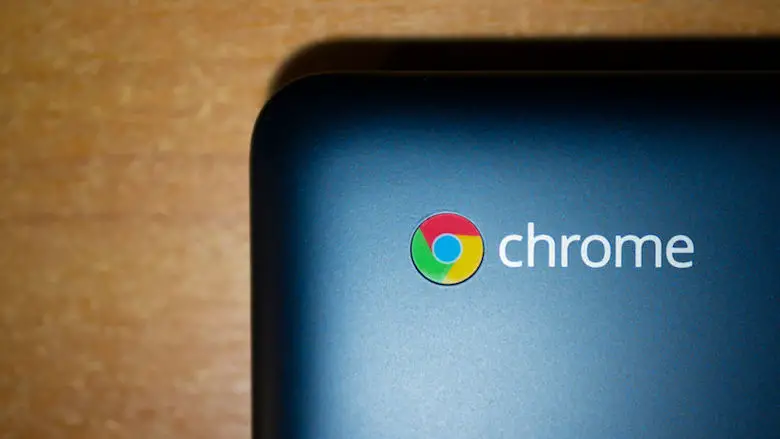
Если это происходит и экран прокручивается вверх или вниз, это означает, что вы слишком долго удерживали пальцы на трекпаде. ChromeOS также включает в себя жест прокрутки двумя пальцами, поэтому просто уберите руки с трекпада, затем снова коснитесь его обоими пальцами, чтобы вызвать контекстное меню.
Как изменить пароль на Chromebook?






